Win11怎么关闭系统更新提示
- 浏览: 0
- |
- 更新:
当系统每次出现新版本的时候,就会频繁的弹出更新提示,有小伙伴想要关闭系统更新提示却不知道具体该怎么操作,这里小编就给大家详细介绍一下Win11关闭系统更新提示的方法,有需要的小伙伴可以来看一看。
解决方法:
方法一:
1、点击左下角任务栏中的"开始",选择菜单列表中的"设置"。
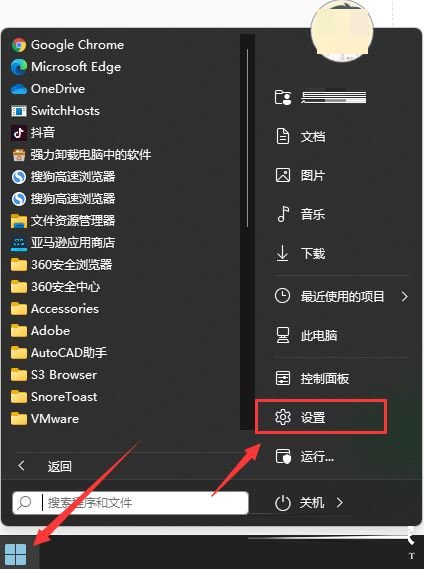
2、进入到新的界面后,点击左侧栏中的"Windows更新"。
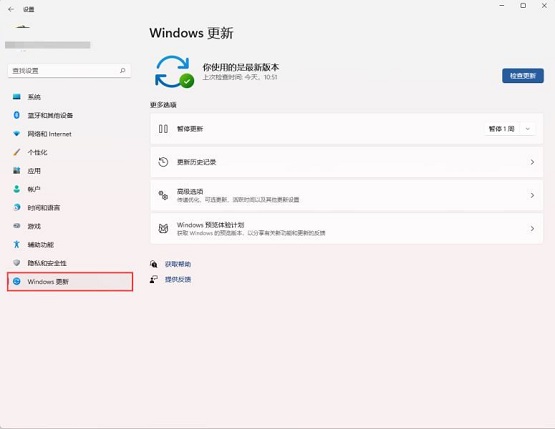
3、然后点击"更多选项"中的"暂停更新",最后点击右侧的下拉按钮,选择一个合适的暂停更新时间就可以了。
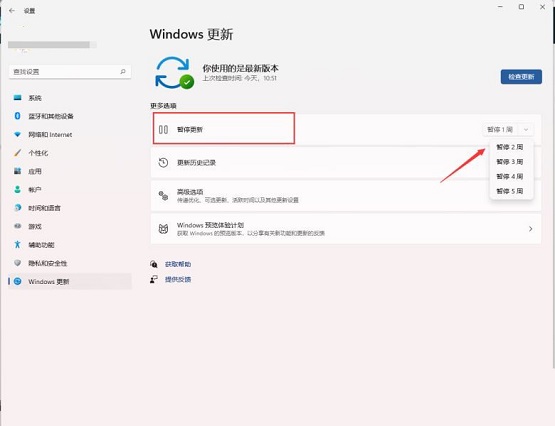
方法二:
1、"win+R"快捷键开启运行,输入"services.msc"回车打开。
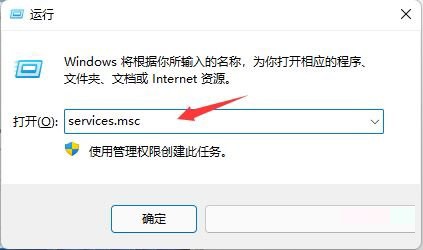
2、进入到新界面后,找到右侧中的"windows update"双击打开。
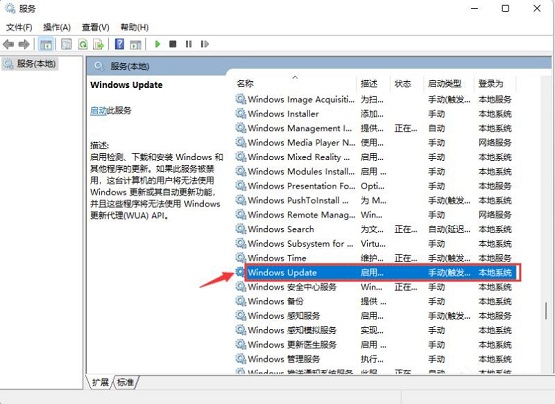
3、然后在打开的窗口中,将"启动类型"设置为"禁用",再点击"服务状态"中的"停止"就可以了。
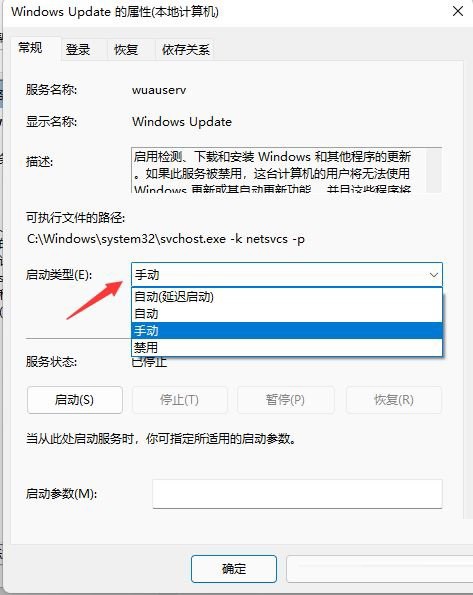
热门教程
- 1 win7 32位安装版
- 2 win7纯净版镜像64位
- 3 win7纯净版镜像32位
- 4 win7纯净版系统镜像iso
- 5 win7纯净版系统镜像32位
- 6 win7纯净版系统镜像64位
- 7 win7纯净版系统镜像
- 8 深度win7系统镜像
- 9 深度win7系统32位
- 10 深度win7系统64位


